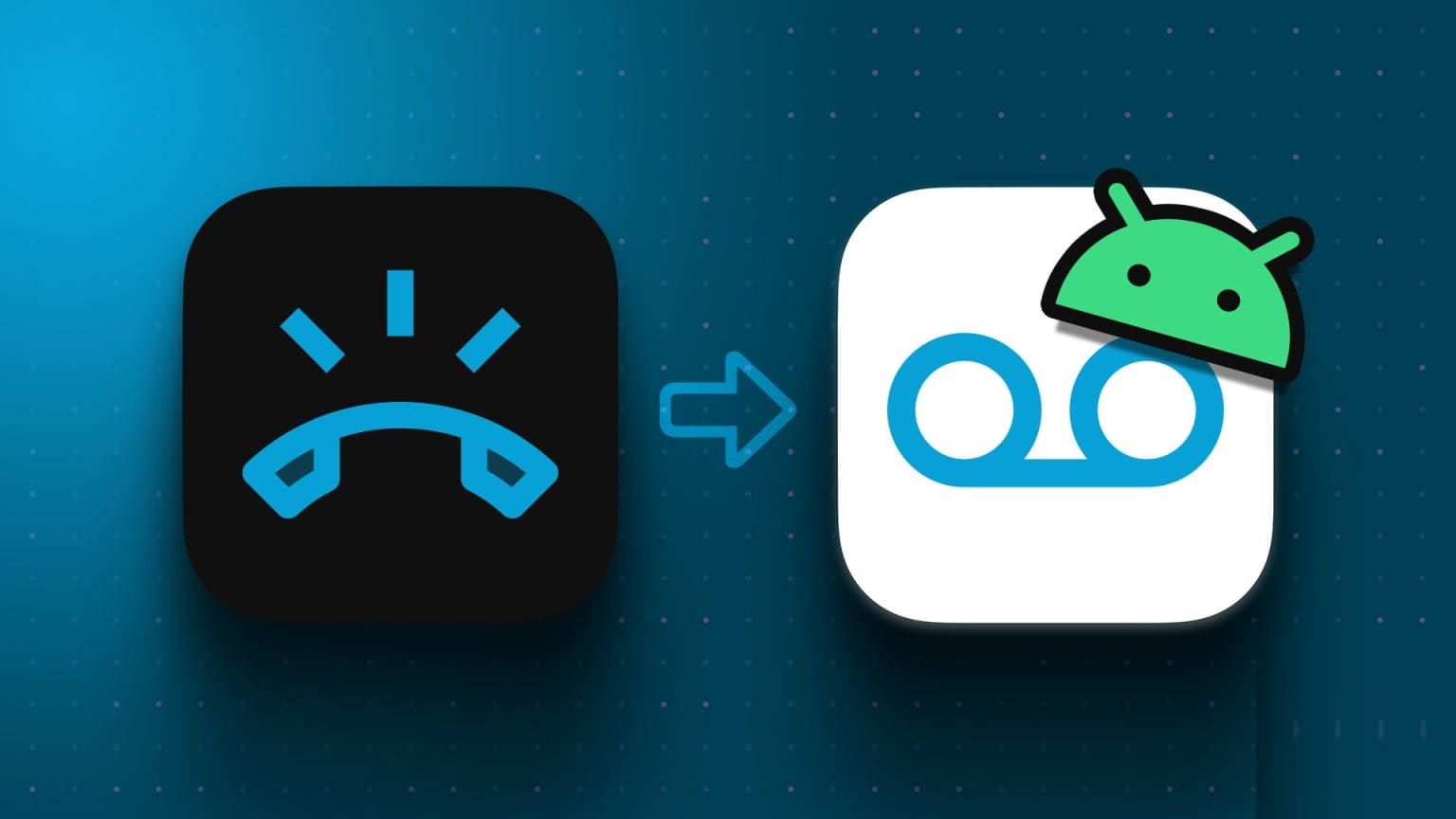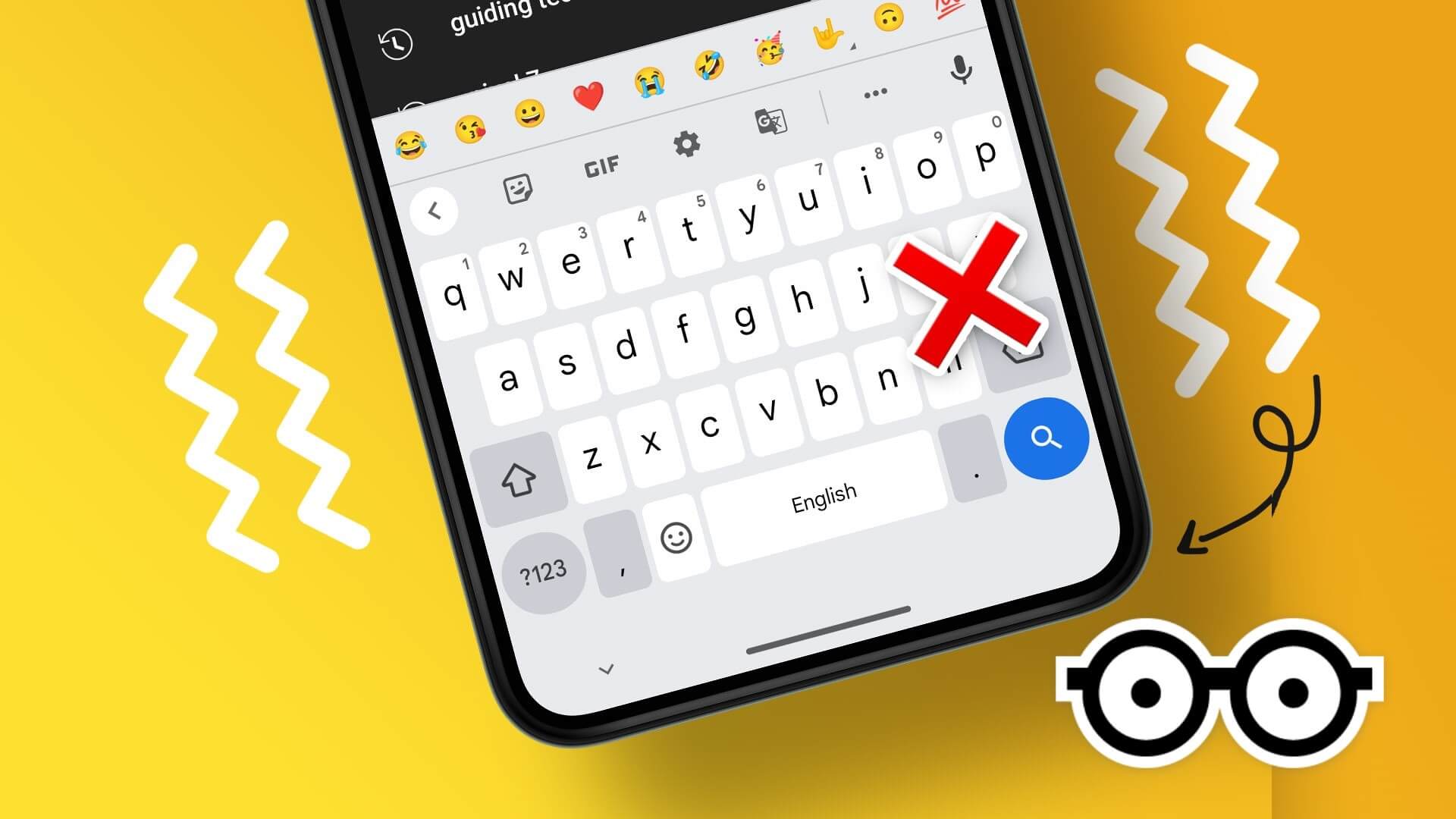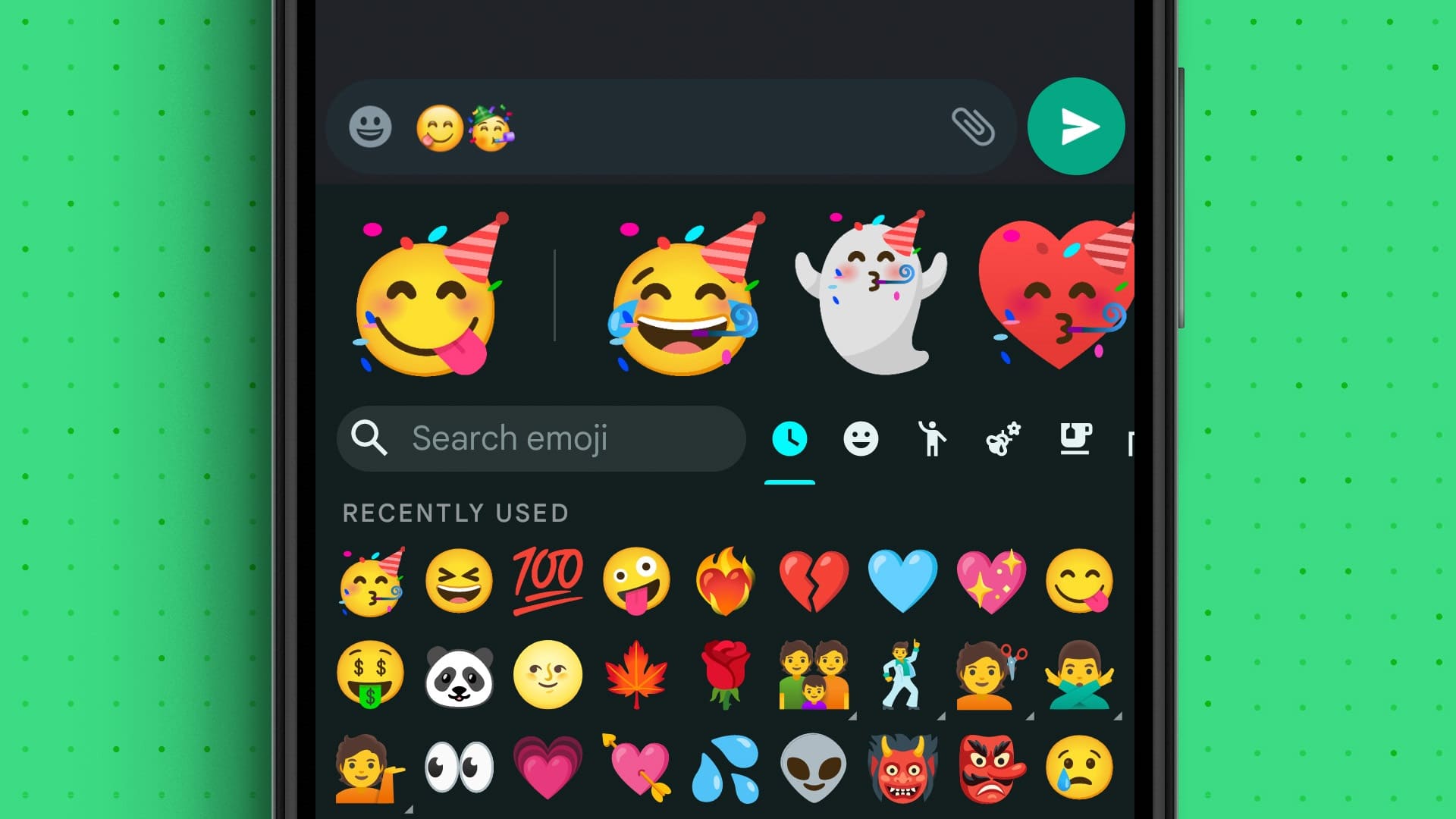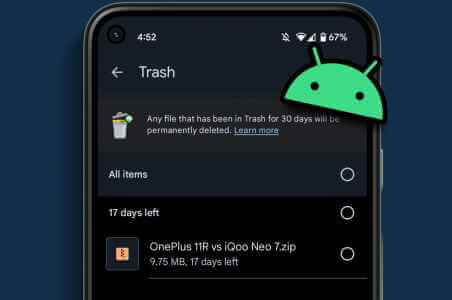Поки ви не за робочим столом, ви не захочете пропустити важливі сповіщення від таких програм, як Teams або Outlook. Teams має звичку порушувати сповіщення на Android. Якщо ви страждаєте від такої ж проблеми, то настав час виправити сповіщення Microsoft Teams, які не працюють на Android.

1. Увімкніть сповіщення Teams
Перш ніж ми продовжимо й застосуємо розширені трюки, щоб виправити сповіщення Teams, давайте переконаємося, що ви ввімкнули відповідні дозволи для Teams, щоб надавати сповіщення.
Розділ 1: Пошук символу Програма Microsoft Teams з головного екрана або панелі програм. Тривале натискання на нього.
Розділ 2: Перейдіть до списку Інформація про застосування.
Крок 3: Знайдіть Сповіщення.

Розділ 4: Переконайтеся, що всі канали сповіщень Teams увімкнено з наведеного нижче списку.
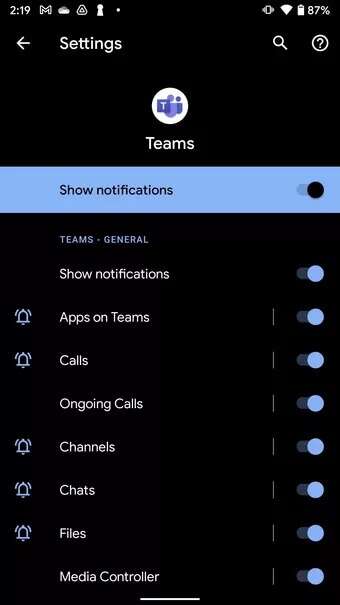
2. Вимкніть режим «Не турбувати».
ви використовуєте Режим «Не турбувати». на телефоні Android? Настав час його відключити. Ось як.
Потягніть вниз центр сповіщень на телефоні Android. Вимкніть DND з перемикача, і все має бути добре.
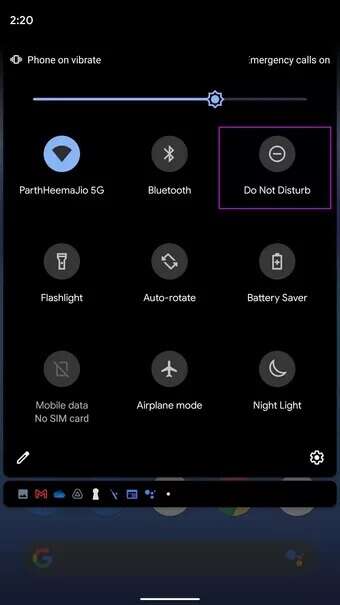
3. Перевірте свій статус у Microsoft Teams
Microsoft Teams дозволяє користувачам змінювати свій статус залежно від доступності. Наприклад, ви можете вибрати «Я не вдома» або «Не турбувати», коли ви не працюєте або не можете відповісти на запитання.
Коли ви вибираєте режим «Не турбувати» в Microsoft Teams на настільному комп’ютері, той самий випадок стосується й мобільної програми Teams. Це означає, що ви не отримуватимете жодних нових сповіщень від інших, доки вручну не повернете його на Доступне.
Розділ 1: відчинено Microsoft Teams على Android.
Розділ 2: Натисніть на значок Профіль особисто у верхньому лівому куті.
Крок 3: Натисніть на ваш стан.

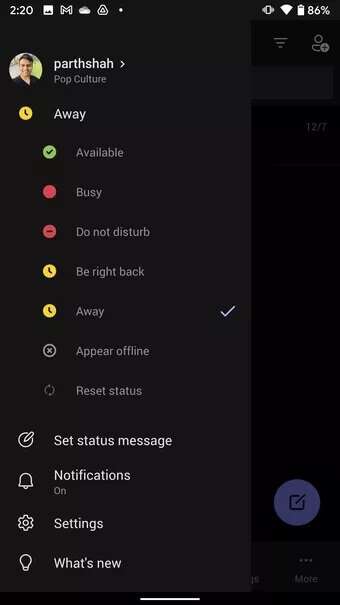
Розділ 4: Будьте доступні, щоб продовжувати отримувати нові повідомлення.
Ви можете прочитати нашу окрему публікацію, щоб дізнатися Як змінити статус у Microsoft Teams на робочому столі та значення кожного статусу в програмі. Таким чином ви зможете зрозуміти, який статус вибрати, щоб продовжувати отримувати нові сповіщення на Android.
4. ПЕРЕВІРТЕ СЕРВЕР MICROSOFT TEAMS
Чи є на серверах Microsoft Teams вихідний? Сервери Microsoft Teams можуть мати тимчасовий збій. Ви можете відвідати веб-сайт Downdetector і знайти Microsoft Teams. Якщо інші користувачі стикаються з такою ж проблемою, ви побачите графіки з високими вирізами.
У такій ситуації ніхто не може надсилати повідомлення, телефонувати чи ініціювати відеодзвінки за допомогою програми Teams. З цієї причини ви не отримуватимете жодних сповіщень.
Ви отримаєте сповіщення, коли служба відновить роботу в звичайному режимі.
5. Вийдіть і знову ввійдіть
Можуть виникнути проблеми із синхронізацією вашого облікового запису Teams на Android. Ви можете вийти та знову ввійти за допомогою облікового запису Teams. Ось як.
Розділ 1: Відкрийте додаток Microsoft Teams на системі Android.
Розділ 2: Натисніть на картинку Профіль особисто у верхній частині і відкрити Налаштування.
Крок 3: Прокрутіть униз і виберіть вийти з аккаунта.
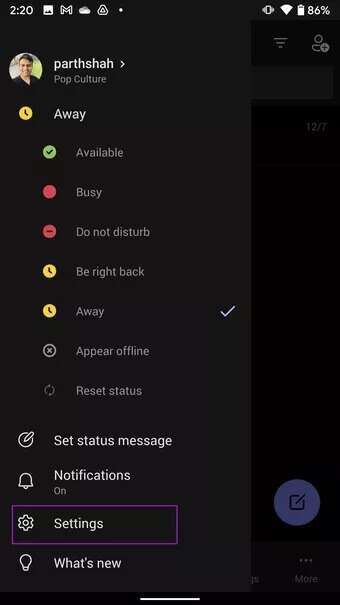
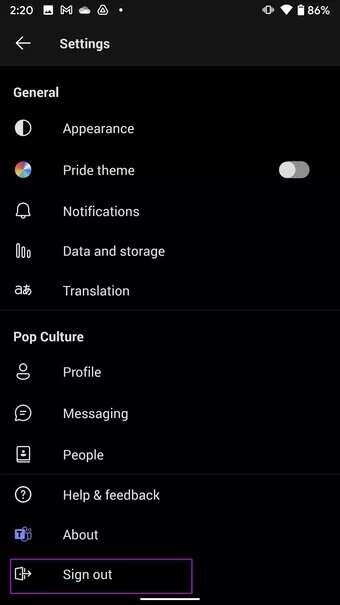
Розділ 4: Після виходу з системи увійдіть знову, використовуючи ті самі дані облікового запису.
6. Надайте TEAMS необмежене використання даних
У вас обмежений тарифний план на Android? Можливо, ви ввімкнули режим збереження даних на своєму телефоні. Таким чином, ця програма може заморозити ваш доступ до Інтернету, якщо ви перевищите ліміт використання даних.
Щоб Teams працювала нормально, навіть коли ввімкнено режим заощадження даних, потрібно надати Teams необмежене використання даних.
Розділ 1: Тривале натискання на іконку команди і перейти до списку Інформація про заявку.
Розділ 2: відкрити меню Мобільні дані та Wi-Fi і увімкніть Перемкнути використання даних Без обмежень із наступного списку.
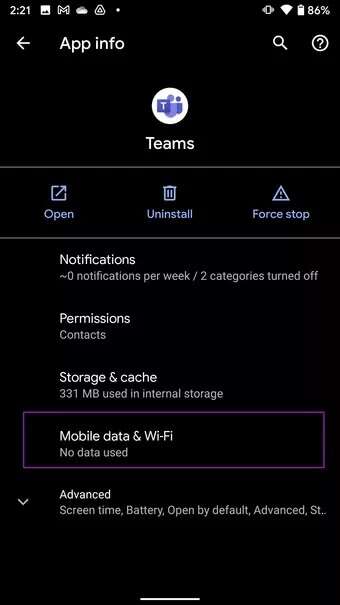
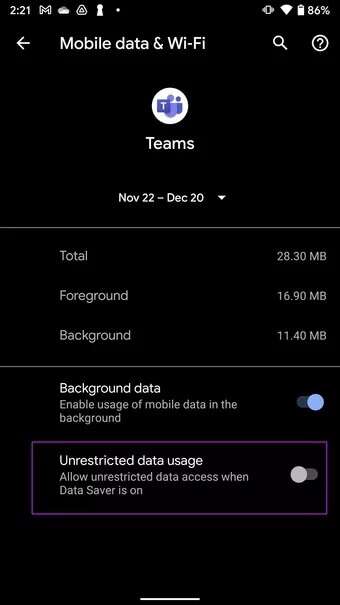
7. Оновіть Microsoft Teams
Сповіщення Microsoft Teams можуть не працювати на Android через застарілу збірку Teams на вашому телефоні. Отже, якщо ви забороняєте програмі оновлюватися, ви повинні застосувати всі незавершені оновлення.
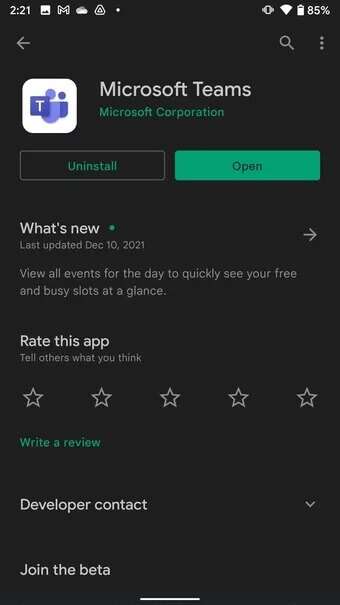
Перейдіть у магазин Google Play і встановіть останню версію Teams на свій телефон.
8. НЕ ПРИМУШУЙТЕ КОМАНДИ ВИКОНУВАТИ БАГАТОЗАДАЧНІСТЬ
Прогрес OnePlus و Vivo و Xiaomi و Oppo Налаштована версія Android із потужним керуванням оперативною пам’яттю. Таким чином, програмне забезпечення Android розроблено таким чином, щоб вимикати програми у фоновому режимі, щоб заощадити заряд батареї. Іноді це часто вимикає деякі основні функції, наприклад сповіщення.
Вони надають можливість заблокувати програму у фоновому режимі. Ви можете відкрити свій список багатозадачності та встановити програму Microsoft Teams, щоб продовжувати отримувати сповіщення без будь-яких проблем.
Почніть отримувати сповіщення від Microsoft Teams
TEAMS має працювати належним чином на мобільному пристрої, оскільки ви можете отримати екстрені повідомлення про майбутню зустріч. Є багато факторів, які впливають на роботу Teams на Android. Що спрацювало для вас, щоб виправити сповіщення Microsoft Teams, які не працюють на Android? Поділіться своїми результатами в коментарях нижче.